Notion 首先是一种写作工具。它的工作方式就像任何文字处理程序一样简单,除此之外,还可以添加许多不同类型的内容到一个 page(页面),移动它,并以新的方式修改它。
也就是说,如果你只想用它来输入文字,请直接使用, Notion将为你的想法提供一个空白的,不受干扰的写作界面。
什么是 block(块)?
你会发现我们常提到「内容 block(块)」。如果你想将你在 Notion 中的 page(页面)的内容可视化, 这是一种简便的方法。Block(块)是你添加到 page(页面)上的任何内容,包括:
- 一段文字
- 列表中的一点
- 一张图片
- 一个 embed(嵌入块)
- 一个标题
- 等等
如果你好奇某物是否是它自己的 block(块),请将鼠标悬停在上面。每个 block(块)都有自己的 ⋮⋮ 图标,可由此开启该 block(块)的选项菜单,或用来控制 block(块)的 drag-and-drop(拖放)。 稍后将进行详细说明,但现在,可将每个 Notion 的 page(页面)理解为库,用以存放你选择和排列的 blocks(块)。
编辑工具
为了创建您想要的任何 page(页面),你需要熟悉三种工具。
+图标:将鼠标悬停在新行上,图标会出现在左侧空白处。单击它以开启菜单,你可以从中选择想要的内容类型并添加到 page(页面)中。
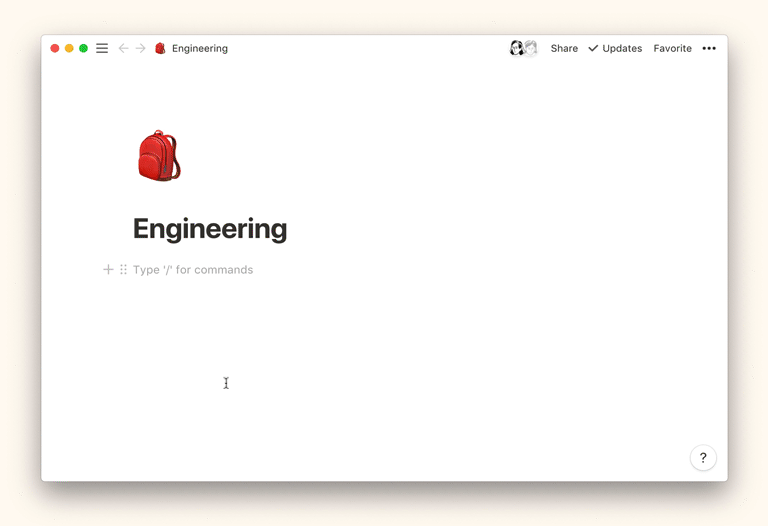
**⋮⋮图标:将鼠标悬停在新行或内容 block(块)上,图标会显示在左边空白处。点击它以开启菜单,选择对 block(块)执行的操作:Delete(删除):相当不言自明 :)Duplicate(创建副本):制作一个精确的内容 block(块)副本。Turn Into:将 block(块)转换为其它类型的 block(块)(例如将 bullet(无序列表)转换为 checkbox(复选框),或将 plain text(文本)转换为 heading(标题)。Copy Link(复制链接):粘贴后,可创建通往这一特定 block(块)的链接。Move To(移动至):将 block(块)移至你的 workspace(工作区)中的另一 page(页面)。Comment(评论):为 block(块)添加评论。Color(颜色):可标记或改变字体颜色,只出现在特定类型的 block(块)——如 text(文本)、files(文件)和 web bookmarks(网络书签)。- 该图标还兼作 drag-and-drop(拖放) block(块)的控制点。
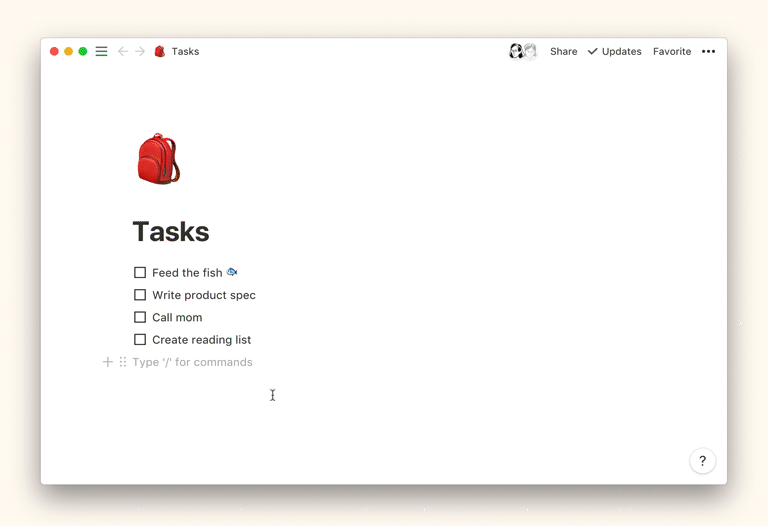
- **
/** 命令: 为 page(页面)添加内容或应用上述操作的最简便方法(本质上是一个兼具+和⋮⋮菜单功能的快捷键)。- 添加新的 block(块):输入
/及任何一种 blcok(块)名称,如/bullet或/heading。 - 对 block(块)执行操作:输入
/及任一操作的名称。如/delete或/duplicate。 - 改变 block(块)的颜色:输入
/及任一颜色的名称。如/red。 - 输入
/将弹出一个菜单,可实时搜索你需要的基本功能。只需按enter并选择。如下图:
- 添加新的 block(块):输入
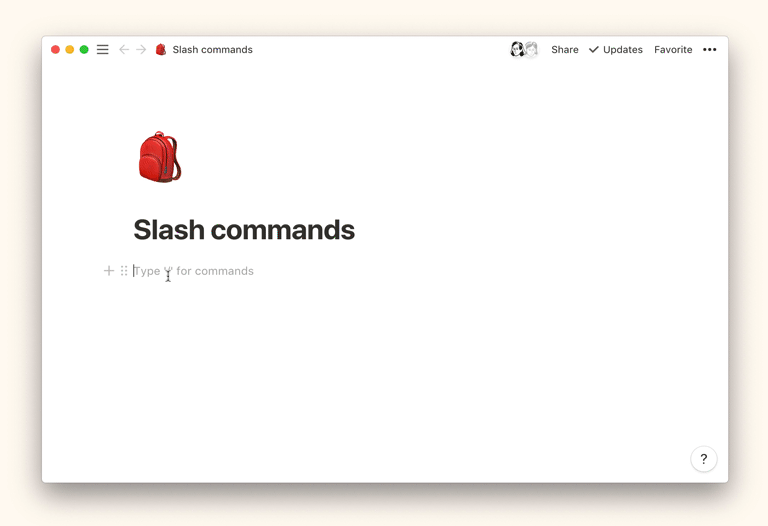
内容类型
你可以在 Notion 中添加许多不同类型的内容 blocks(块),包括 bullet points(无序点)、image(图片)、embeds(嵌入块)和 math equations(数学公式)等。以下是这些内容类型的完整列表,它们的分类与 block(块)菜单(可由 / 或 + 开启)一样。
Basic blocks(基础块)
Text(文本):即传统常规的空白文本Page(页面):在你的 page(页面)中添加一个 sub-page(子页面)。你可以在 pages(页面)内的 pages(页面)内添加 pages(页面)。To-do list(待办清单):任务之类的 checkboxes(复选框)。快捷键[]。Heading 1(一级标题):最大的标题,可由快捷键/h1轻松添加。Heading 2(二级标题):中等大小的标题,可由快捷键/h2轻松添加。Heading 3(三级标题):最小的标题,可由快捷键/h3轻松添加。Bulleted list(无序列表):Bullets(无序列表)。快捷键-+space。Numbered list(有序列表):列表首行缩进并自动生成下一个数字。Toggle List(折叠列表):创建 toggles(折叠列表)后,开启可存放内容,关闭可隐藏内容。快捷键>+space。Quote(引用):创建较大的文本,将 quotes(引用)从文档的剩余部分分离出来。Divider(分隔线):创建一条细灰线来划分文本。快捷键---。Link to page(链接到页面):创建一个可链接至 workspace(工作区)中其它 page(页面)的 block(块)。如:Callout(标注):为 tips(小技巧)、警告、免责声明等创建文本框。可使用表情符号!
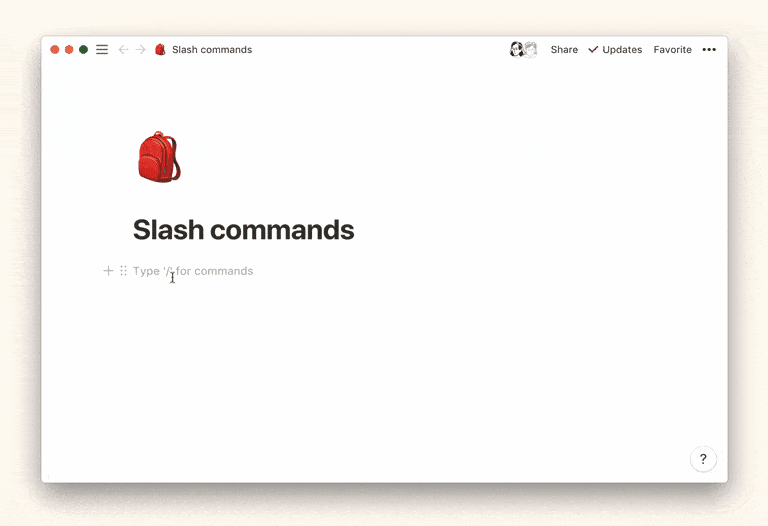
Database(数据库)
在 Notion 的 page(页面)的主体中添加一个内嵌的 database(数据库)。可建立一个包含写作与 database(数据库)的 page(页面)。
Table - Inline(表格 - 内嵌):在你的 page(页面)中添加 table(表格)。Board - Inline(看板 - 内嵌):在你的 page(页面)中添加 board(看板)。Gallery - Inline(画廊 - 内嵌):在你的 page(页面)中添加 gallery(画廊)。List - Inline(列表 - 内嵌):在你的 page(页面)中添加比 table(表格)更小的 list(列表)。Calendar - Inline(日历 - 内嵌):在你的 page(页面)中添加 calendar(日历)。
你也可以使用 / 命令,在 page(页面)内创建 full-page(新页面)database(数据库)作为 sub-page(子页面)。只需输入 / 和这些 blocks(块)的名称:
Table - Full Page(表格 - 新页面):创建一个 full-page table(表格新页面)作为 sub-page(子页面)。Board - Full Page(看板 - 新页面):创建一个 full-page board(看板新页面)作为 sub-page(子页面)。Gallery - Full Page(画廊 - 新页面):创建一个 full-page gallery(画廊新页面)作为 sub-page(子页面)。List - Full Page(列表 - 新页面):创建一个 full-page list(列表新页面)作为 sub-page(子页面)。Calendar - Full Page(日历 - 新页面):创建一个 full-page calendar(日历新页面)作为 sub-page(子页面)。
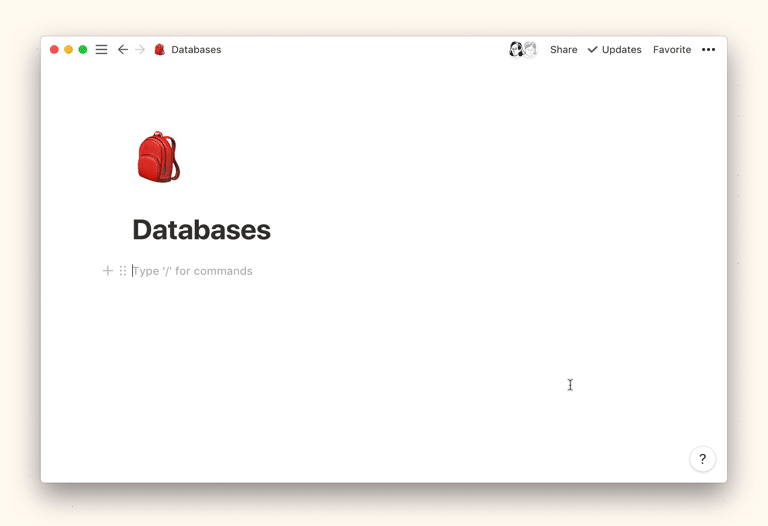
Media(媒体块)
有几种类型的 media(媒体块),支持在 Notion 中添加、浏览和播放(audio(音频)/ video(视频))。
Image(图片):在你的 page(页面)中上传或添加 images(图片)。Video(视频):上传你自己的文件,或从 Youtube、Vimeo 等平台嵌入。Audio(音频):上传你自己的录音,或从 Spotify、Soundcloud 等平台嵌入。Code(代码):添加一个格式完整、使用任一语言的 code(代码)block(块)。File(文件):将任一类型的文件上传至 page(页面)中你想存放的位置。- 所有这些 block(块)最初都显示为灰色框,需要进一步添加链接或上传文件。
Web Bookmark(网页书签):添加一个可点击的链接预览,可通往你的 page(页面)的 URL。
Embeds(嵌入块)
你可以将 500 多个 app 的内容直接嵌入 Notion。我们仅为一些最流行的 app 创建了快捷键,其它 app 则几乎可通过 /embed 实现。以下是我们已命名的 embeds(嵌入块):
Google Drive(Google 网盘):在你的 Notion page(页面)中汇集 Google 文件、表单、幻灯片等。Tweet(推文):在你的 page(页面)中添加可互动/点击的推文。(如/tweet+enter。)Github Gist:从 Github 嵌入代码、笔记和代码片段。Google Maps(Google 地图):在你的 page(页面)中嵌入交互式的 Google 地图。Framer:从 Framer 将一个原型嵌入你的 page(页面)。Invision:从 Invision 嵌入一个计划。PDF:你可以粘贴一个通往 PDF 的链接,或将它上传并完整显示在你的 page(页面)上。Figma:嵌入一个Figma文件,它将显示在你的 page(页面)中。Loom:在你的 page(页面)中嵌入一个可播放的 Loom 录音档。Typeform:嵌入一个调查问卷,人们可在 Notion 内完成填写。CodePen:将 CodePen 中的代码片段嵌入你的 page(页面)。Whimsical:从 Whimsical 嵌入思维导图、流程图、线框图和便利贴。- 输入
/与任何 embed(嵌入块)的名称,即可将其添加至 page(页面)中。 - 以上这些快捷键都提示你输入你所需要嵌入的 URL。
- 例如:
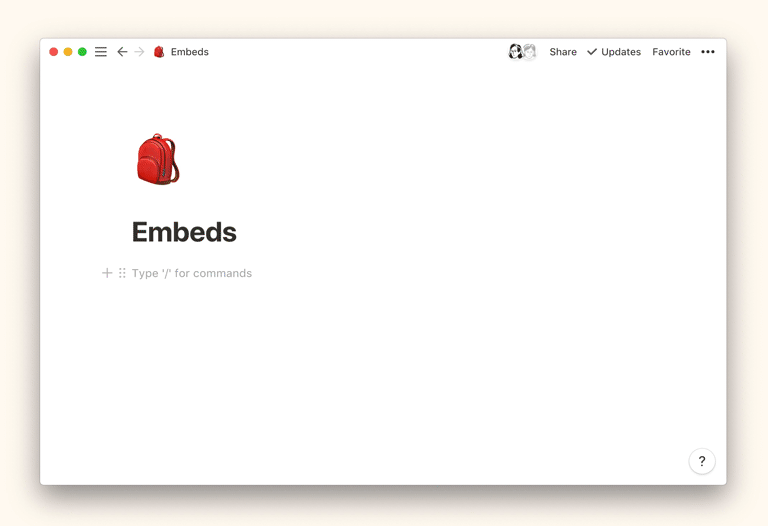
Advanced blocks (高级块)
Math Equation(数学公式):显示格式优美的数学字符与表达式。例如:
$$ f(x) = x^2 $$
Template Button(模板):创建并配置一个按钮,你可藉此反复复制您想要的任何块组合。Breadcrumb(面包屑导航):插入自动生成的 breadcrumb(面包屑导航)菜单,该菜单将显示你的当前 page(页面)在所属 workspace(工作区)中的存放路径。如该 page(页面)左栏的显示内容。Table of Contents(目录):添加一个通往本 page(页面)所有 headings(标题)处的链接列表。
In-line options(内联块)
内容菜单包含一些从技术上来说并不属于 blocks(块)的选项。它们是一种 / 命令,用来在 page(页面)中添加其它类型的内容。
Mention a Person(提及成员):获取 workspace(工作空间)中其他人的注意。Mention a Page(提及页面):创建一个内嵌链接,可通往你的 workspace(工作空间)中的其它 page(页面)。Date or Reminder(日期或提醒):创建一个动态的时间戳或提醒,在指定的时间点将触发通知。- 以上这些功能,仅需输入
@及一个成员、 page(页面)的名称或日期,即可实现。
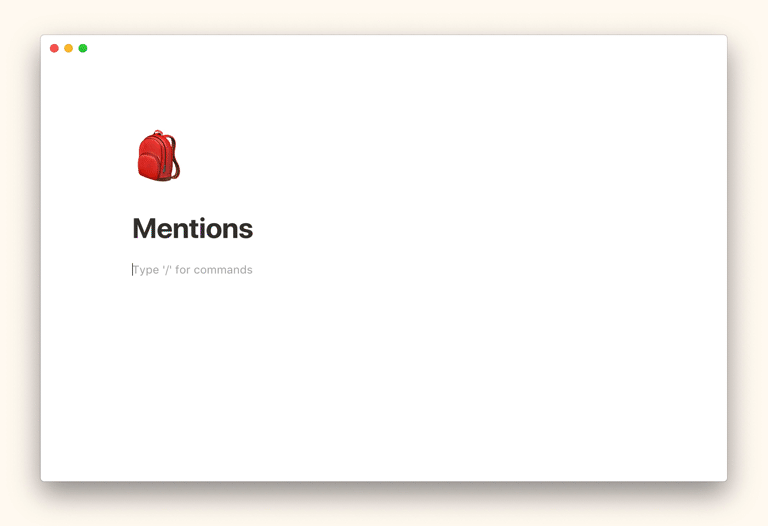
添加内容
有以下四种方法可在 Notion 的 page(页面)中添加内容。
- 只需开始输入!
- 这包含一些快捷键的输入,如输入
-+space以创建 bullet(无序列表),或输入[]以创建 checkbox(复选框)。
- 这包含一些快捷键的输入,如输入
- **点击
+** 图标。 将鼠标悬停在新行上方,该图标将出现在左侧的空白处。点击它,将弹出多种内容选择的完整菜单。滚动并选择你想要的选项。 - **使用
/** 命令。 输入/以及任何你想要的 block(块)名称,按enter。- 对于某些类型的内容 block(块),如 media(媒体块)或 embeds(嵌入块),你需要插入 URL 或上传文件才能使内容显示在你的 page(页面)上。
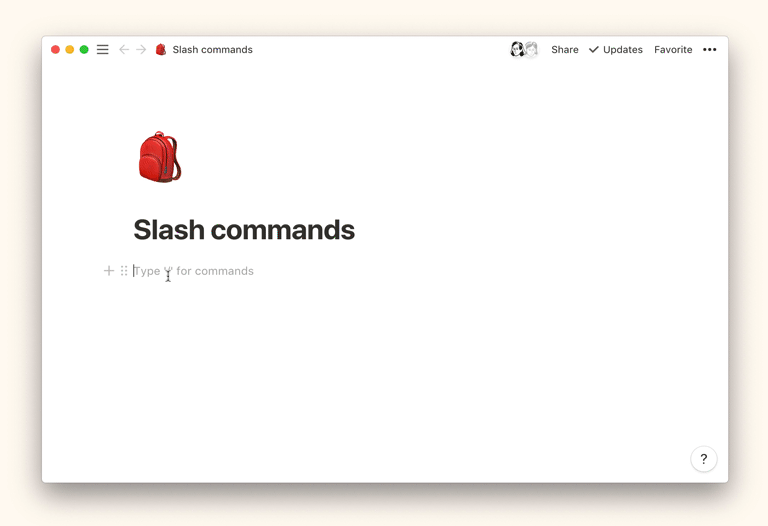
- 拖拽。 可将 images(图片)和 files(文件)从你电脑中的任何位置拖拽进 Notion 的 page(页面)内。如下图:
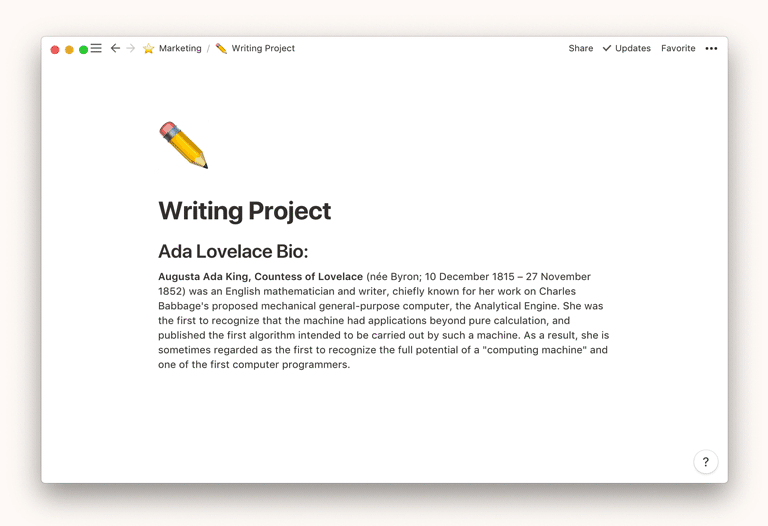
设计你的写作
与此同时,这里有一些基础知识:
- Notion 配备了你所期待的所有文字样式特性,并且加入了一些新的功能。 标记任何文本,以查看此样式菜单:
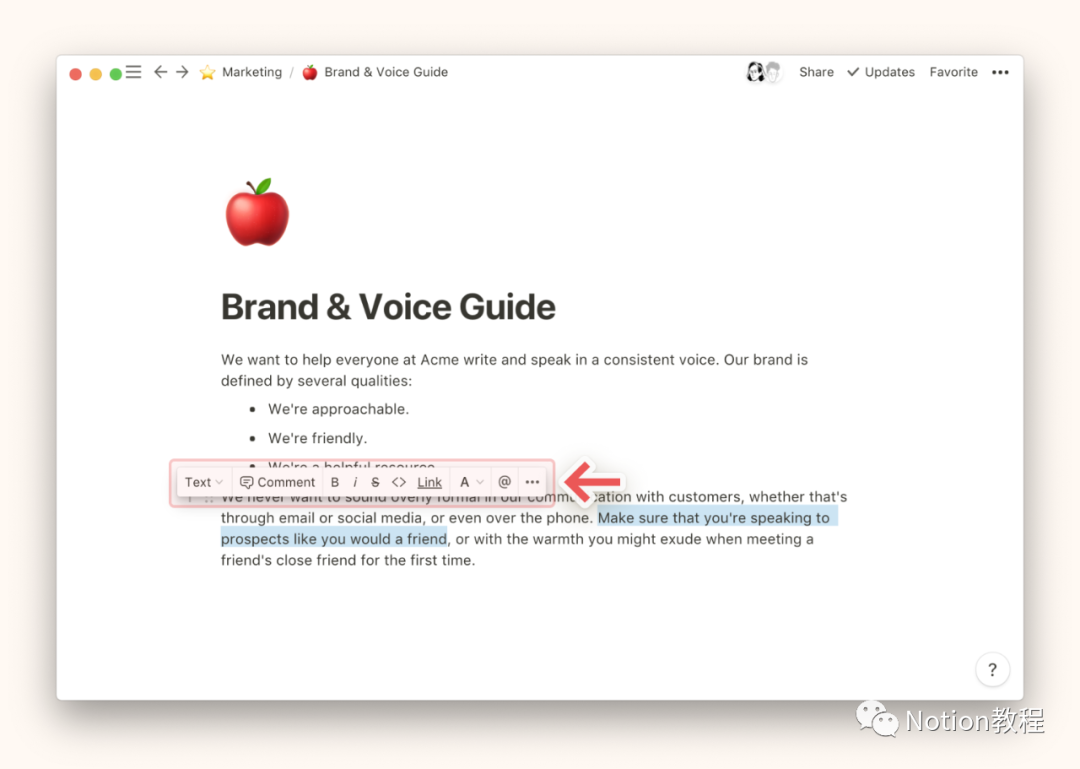
- 点击菜单中的
A,下拉以更改所选文本的颜色/标记。 - 所有常用的快捷键都适用,比如
cmd/ctrl \+ b来加粗,cmd/ctrl \+ shift \+ s来添加删除线。我们的书写快捷键在这里此外我们还加入了其他几个快捷键:cmd/ctrl+e用于显示code in-line(行内代码)。cmd/ctrl+shift+m可以给任何文本添加评论。
- 从三种不同的排版样式中,为你创作的每一个 page(页面)选择一种适合的样式 —— 以匹配你写作时的心情只需点击 page(页面)右上方的
•••,选择Default(默认)、Serif或Mono,你 page(页面)中的所有文本都将相应改变:
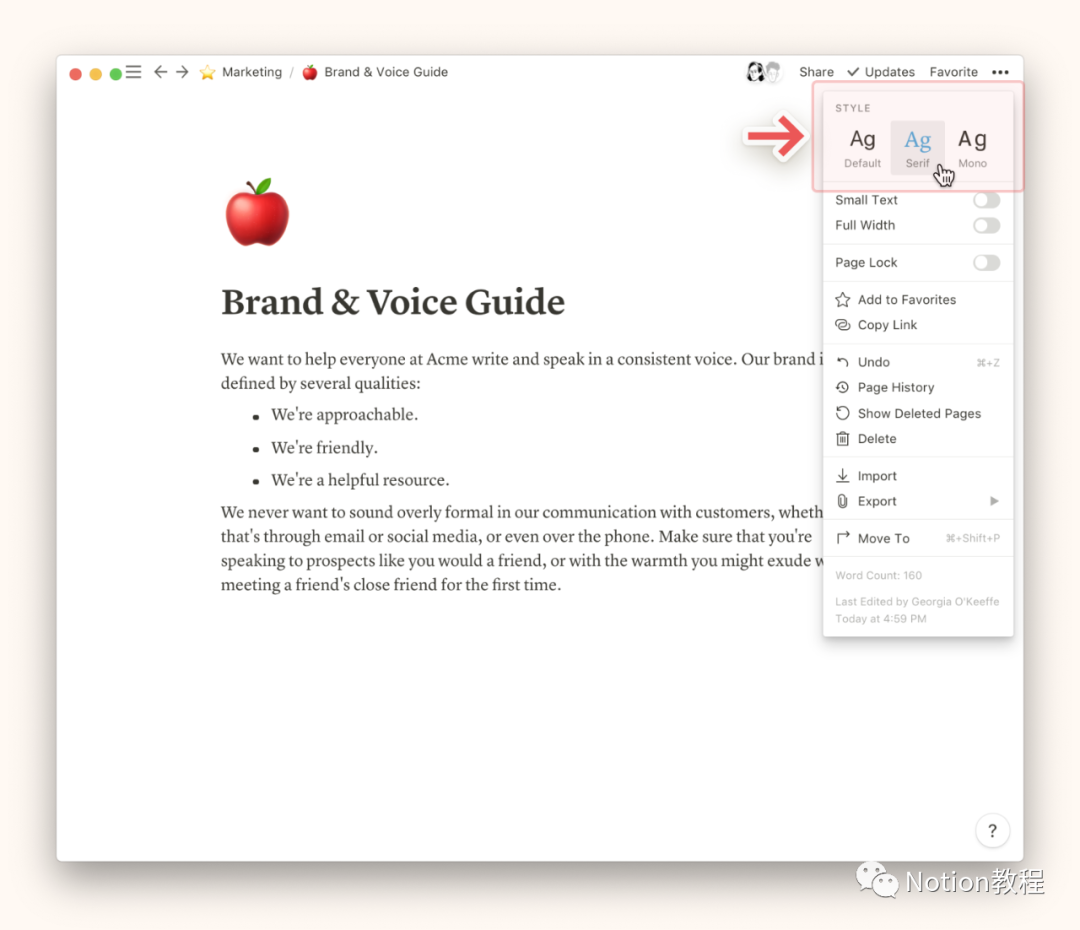
- 更改文本大小:点击
•••并 switch on(打开)Small Text。 - 你可以缩小任一 page(页面)的边距,并扩大内容区域:点击 Notion 视窗右上方的
•••,切换至Full Width(全宽显示)。
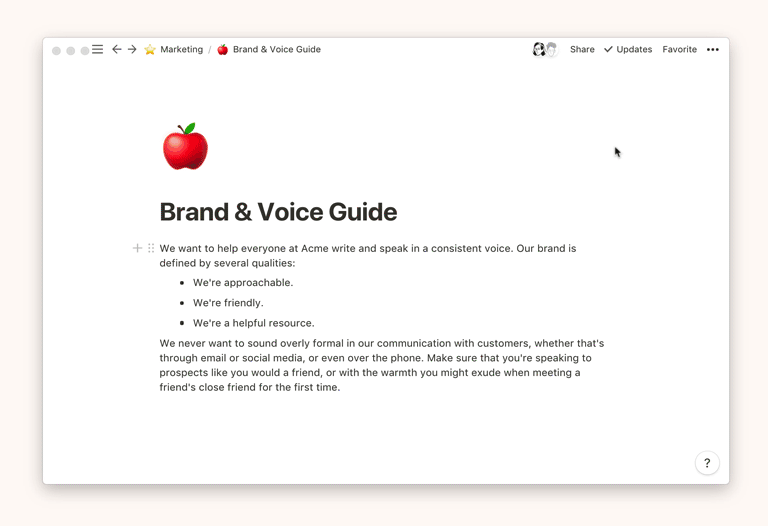
整理与修改内容
与此同时,以下是在你的 page(页面)中移动内容的基本知识。
拖放
Notion 中的任何内容 block(块)(包括文本行)都可以在 page(页面)中拖拽。包括 tables(表格)中的行、 boards(看板)与 galleries(画廊)中的卡片!
- 将鼠标悬停在任一 block(块)上方,按住出现的手柄
**⋮⋮** 图标以实现拖动。 - 蓝色光标将出现并指引你拖放的位置。(放置 bullets(无序列表)与 to-do's(待办事项)的好办法!)
- 释放鼠标,将 block(块)、table(表格)行或卡片放至你想放置的任何地方。
- 拖放功能在 sidebar(侧栏)也同样适用,可为 page(页面)重新排序、在 pages(页面)内嵌入 pages (页面)或在各工作区之间移动 page(页面)。
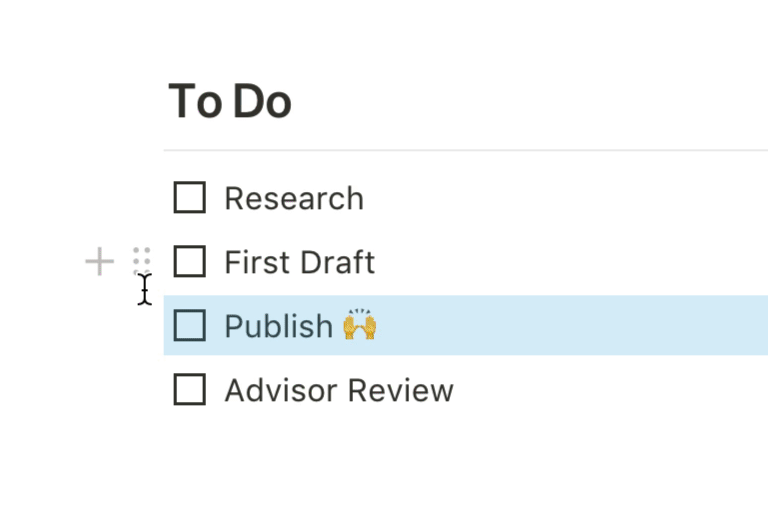
列
欲将文本(或任何其他类型的块)格式化为列,请执行以下操作:
- 单击并拖动要放入另一列的文本。(左边空白处的
**⋮⋮** 标志是你实现拖放的手柄。) - 跟随出现的蓝色光标。
- 将文本释放至你想放置的地方。这就创建了一个新列!
- 你可以在 page(页面)宽度范围内上创建任意多的列。
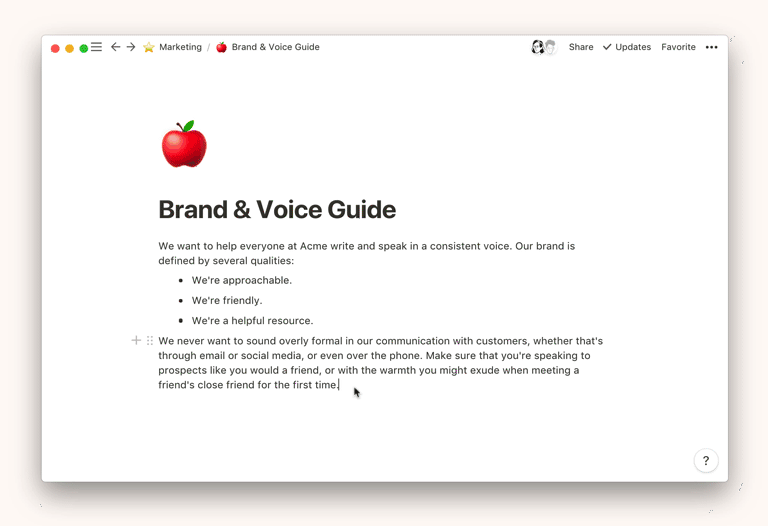
操作菜单
将鼠标悬停至 page(页面)内的任一 block(块)上方, 点击左侧空白处出现的 **⋮⋮ ** 图标,将开启选择菜单:
Delete(删除):你可以点击该选项,或选中 block(块)并敲击backspace。Duplicate(创建副本):创建内容 block(块)的精确副本。Turn Into:将 block(块)转换为其它类型的 block(块)(如将 bullet(无序列表)转换为 checkbox(复选框),或将一些纯文本转换为 heading(标题))。Copy Link(复制链接):将链接复制至当前选中的 block(块)。Move To(移动至):将 block(块)移动至你的 workspace(工作空间)中的其它 page(页面)。Comment:为 block(块)添加评论。Color:可改变文字颜色或添加标记,仅在特定类型的 block(块)中显示 —— 如 text(文本)、 web bookmarks(网络书签)或上传的 files(文件)。
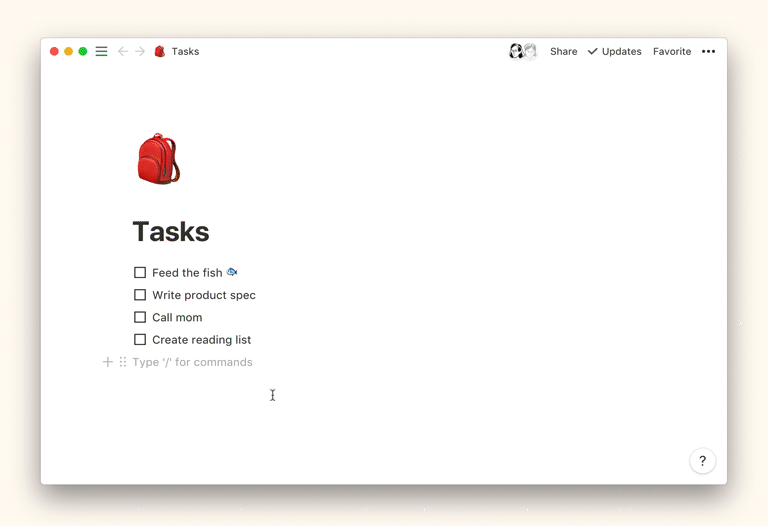
Markdown 与快捷键
与此同时,Notion 支持这些 Markdown 快捷键: 打字时:
- 在文本两端输入
**来加粗文本。 - 在文本两端输入
*来设 斜体字 。 - 在文本两端输入
`` 来创建inline code(行内代码)` 。(数字1号键旁边的符号。) - 在文本两端输入
~来添加删除线。
在任何一行文本的开头,可使用以下快捷键:
- 输入
*、-或+,并按space(空格),来创建一个 bulleted list(无序列表)。 - 输入
[]来创建一个 to-do checkbox(待办清单)。(两符号中间不需输入space(空格)。) - 输入
1.,按space(空格)来创建一个 numbered list(有序列表)。 - 输入
#,按space(空格)来创建一个 H1 header(一级标题)。 - 输入
##,按space(空格)来创建一个 H2 sub-header(二级副标题)。 - 输入
###,按space(空格)来创建一个 H3 sub-header(三级副标题)。 - 输入
>,按space(空格)来创建一个 toggle list(折叠列表)。 - 输入
",按space(空格)来 quote(引用)block(块)。
协同内容
在写作和编辑时,你可以使用一些工具来协助团队工作。
- @-mention a person(提及成员): 输入
@与其他队友的名称,提醒他们注意你的 page(页面)中的特定内容。你可以在文本、讨论或评论中这样做,他们将收到提醒查看这些内容的通知。
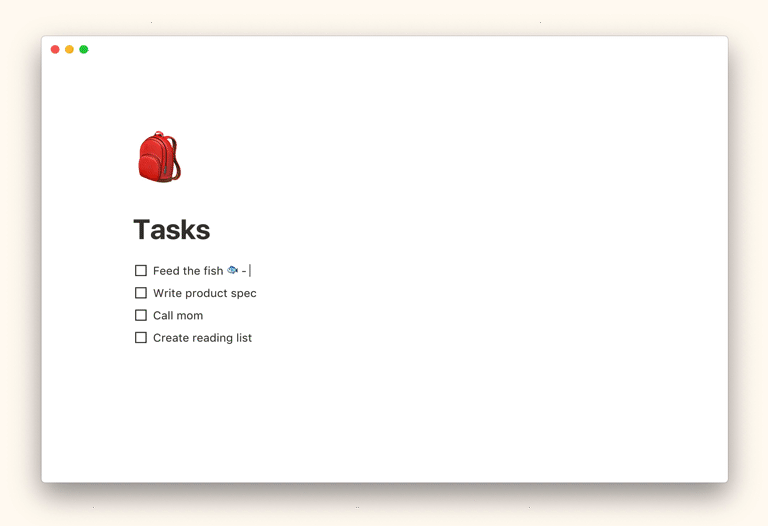
- 添加一个评论:
你可以添加评论以强调特定文本:标记文本并点击 Comment 按钮,或使用快捷键 cmd/ctrl + shift + m 。 你也可以为 block(块)添加评论:在文本的任一行输入 /comment ,或点击左侧的 **⋮⋮ 。**
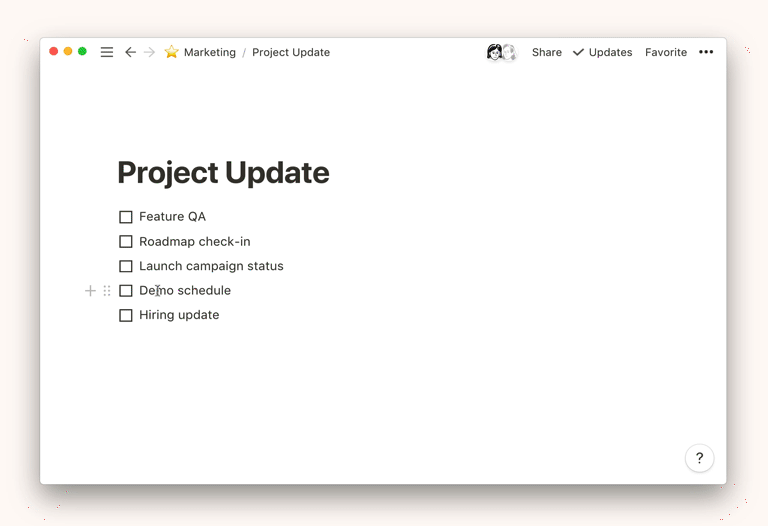
移动设备
在移动设备上的编辑体验与桌面版有很大差异。移动设备上没有 / 命令,悬浮在 block(块)上方时也不会出现图标。作为替代,所有内容都改由键盘上方的编辑工具栏创建:
- 轻触
+以查看其它内容 block(块)类型的完整列表。 - 通过该工具栏,你也可以:
- @- 标记成员或 page(页面)
- 添加评论
- 插入 image(图片)
- 删除内容
- 缩进或不缩进
- 选择文本颜色与标记
- 删除或复制 block(块)
- 将链接复制到 block(块)(在
More下方)。
如图:
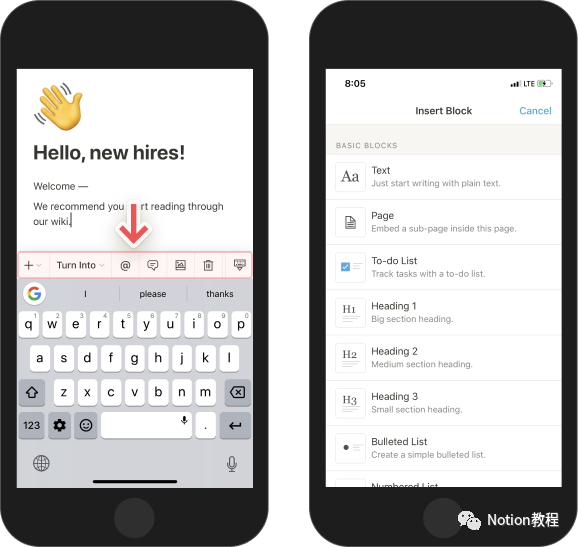
左:移动设备的工具栏组成。右:轻触 + 开启的 block(块)菜单。 **右上角••• ** 菜单中的其它编辑选项:
- 风格: 从三种不同的排版样式中选择你的 page(页面)格式。
- 撤销 / 恢复: 撤销 page(页面)上的最后一次操作,或者恢复它。



评论区